No ERP MAXIPROD é possível fazer a locação de equipamentos e similares, desde a criação da proposta, passando pelo pedido de venda (a locação é um tipo de venda), a emissão da NF de remessa e a personalização de um modelo para impressão da fatura e/ou contrato.
1) A locação é quantificada em “Qt x horas” ou “Qt x dias”. Portanto, no cadastro do item (menu “Itens > Itens”), cadastre o item referente a locação, e preencha a propriedade “Cálculo da quantidade da proposta, pedido, NF” com “Qt x horas” ou “Qt x dias”.
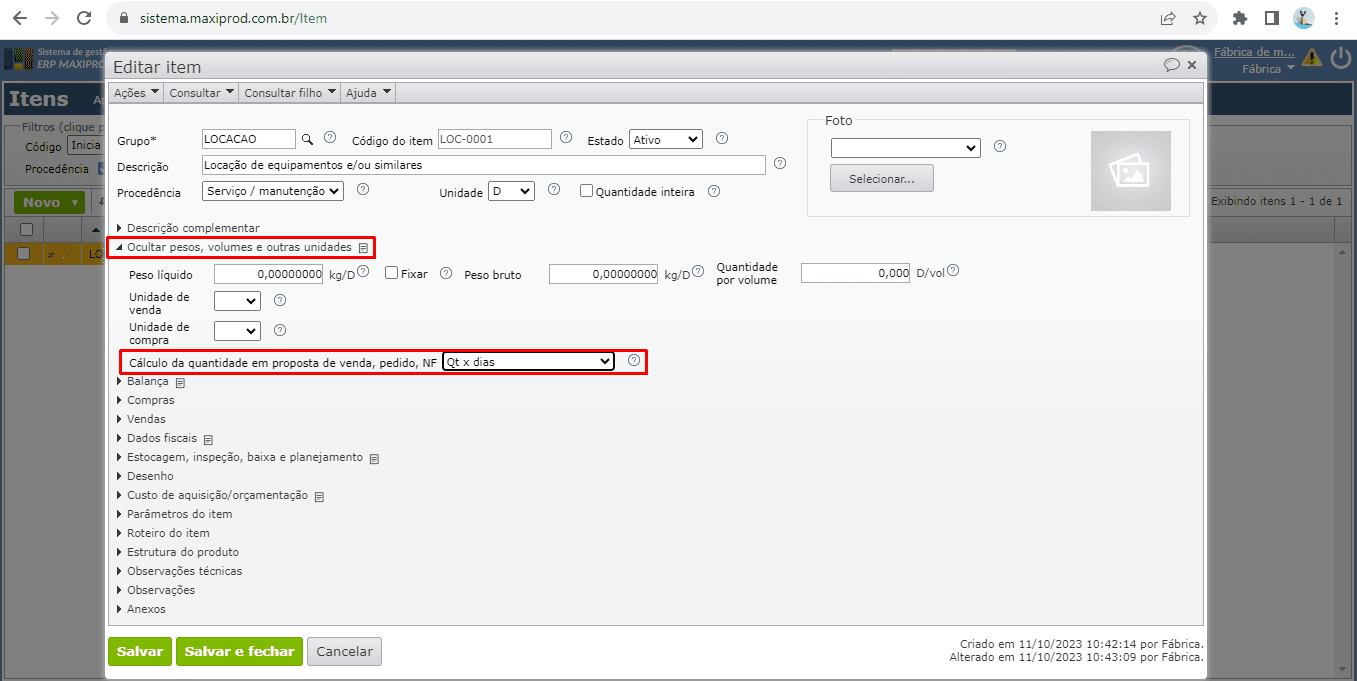
2) A seguir, acesse “Vendas > Propostas de venda” ou “Vendas > Pedidos de venda” e crie a proposta ou pedido de venda referente a locação.
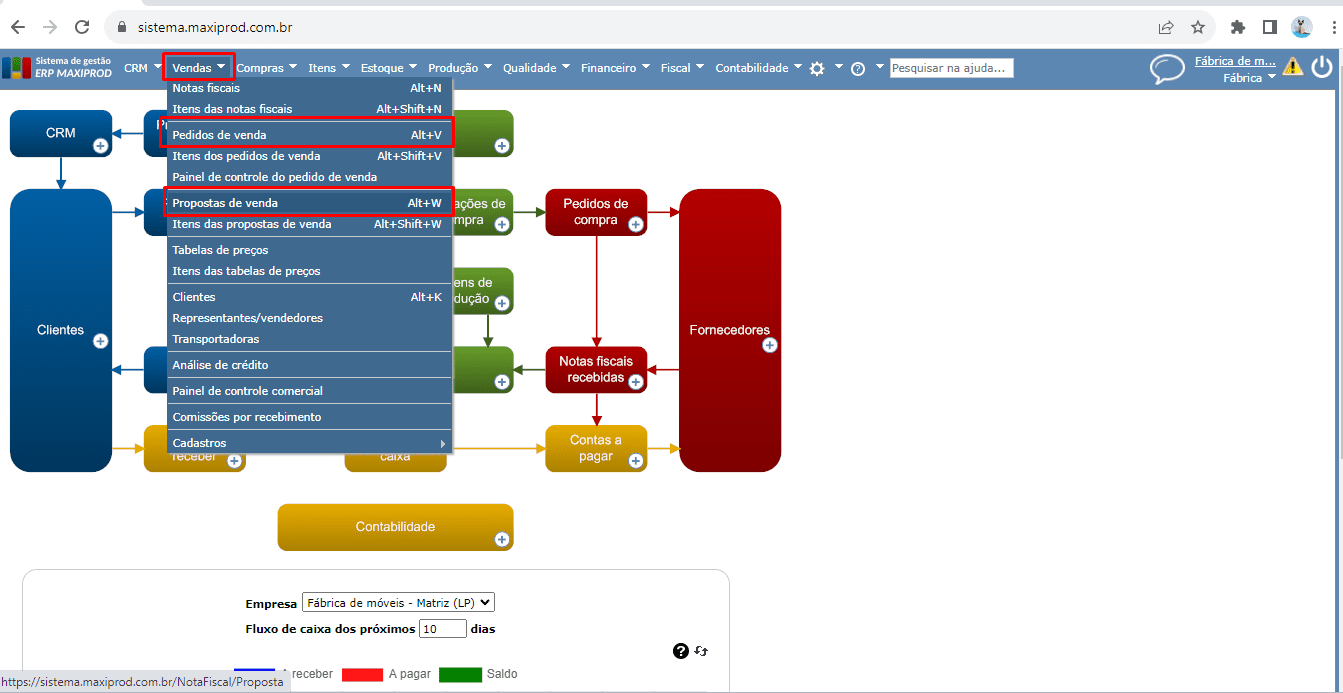
3) No documento de venda, pode-se informar a “Quantidade” do item a alugar, e a “Quantidade de horas ou dias”. A quantidade principal será multiplicada pelas horas ou dias e resultará na “Quantidade total”.
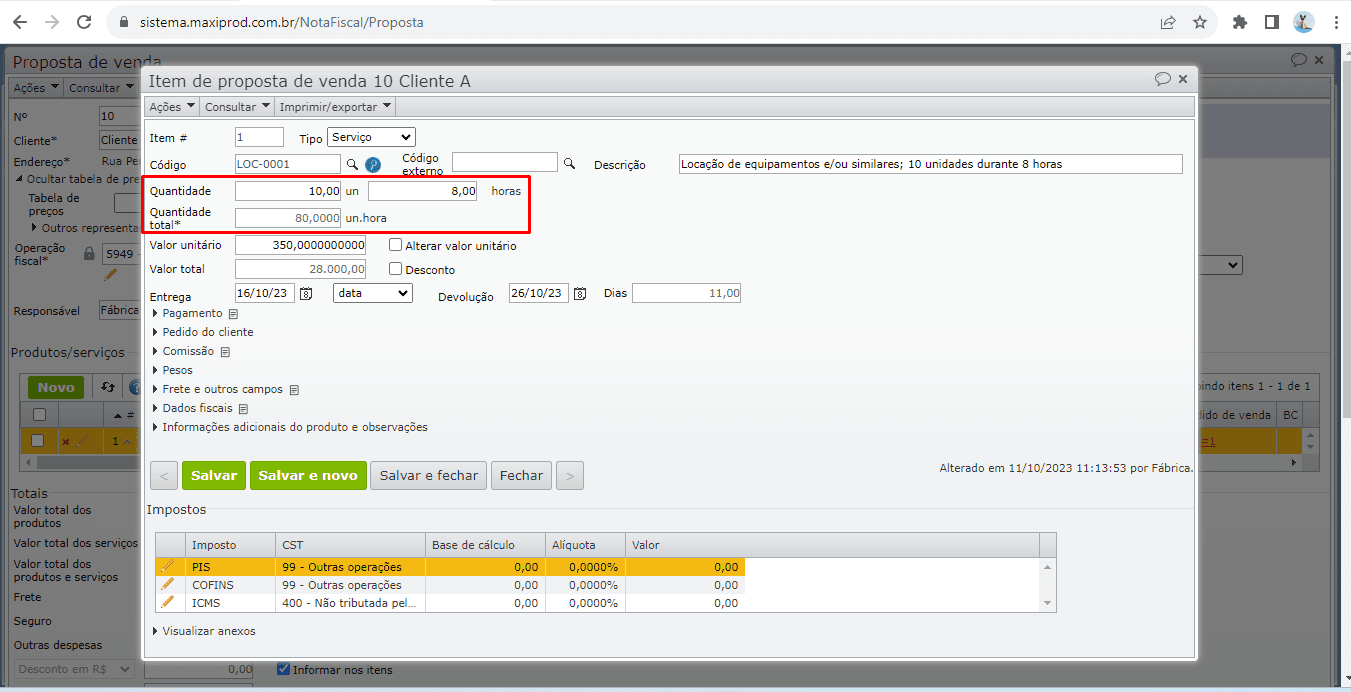
4) Na proposta de venda, se informado o tipo “Data” para o campo “Entrega”, é exibido um segundo campo para informar a “Data de devolução”, e é informada a quantidade de dias.

5) No início da locação, pode ser feita uma NF de remessa para locação, e o equipamento, de nossa propriedade, passa para “Em poder de terceiros”. Na locação de equipamentos e/ou similares, as operações fiscais costumam ter os CFOPs 5.949 ou 6.949.
a) Para configurar as operações fiscais utilizadas na NF-e de remessa em locação, acesse “Fiscal > Cadastros > Operações fiscais” e procure a operação fiscal desejada. O usuário pode optar por duplicar as operações fiscais já existentes 5.949 ou 6.949 e, no registro resultante da duplicação, informar a descrição “Remessa em locação”.
b) O objetivo da duplicação é preservar a operação fiscal padrão, que pode ser utilizada em outras operações de saída. Para duplicar uma operação fiscal, selecione a operação desejada (clicando sobre sua linha, que ficará alaranjada) e clique em “Duplicar o registro selecionado”.
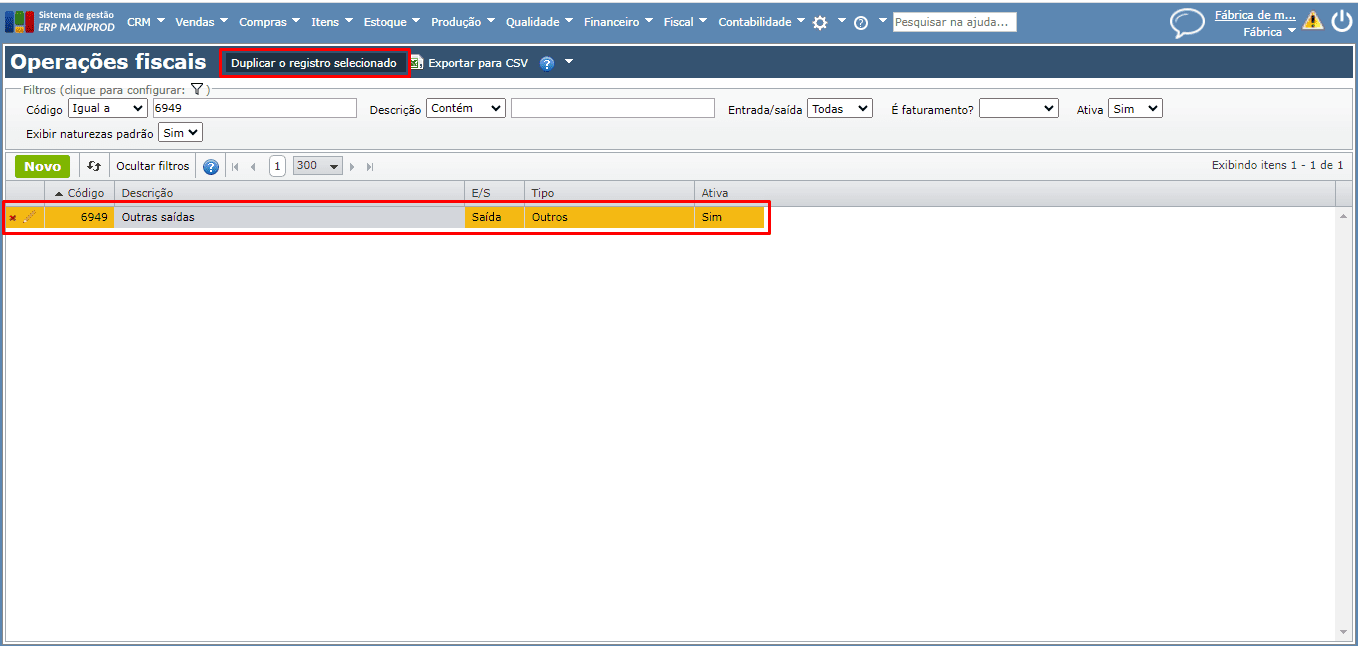
c) O usuário pode criar uma descrição específica para esta operação. Por exemplo, “Remessa em locação”.
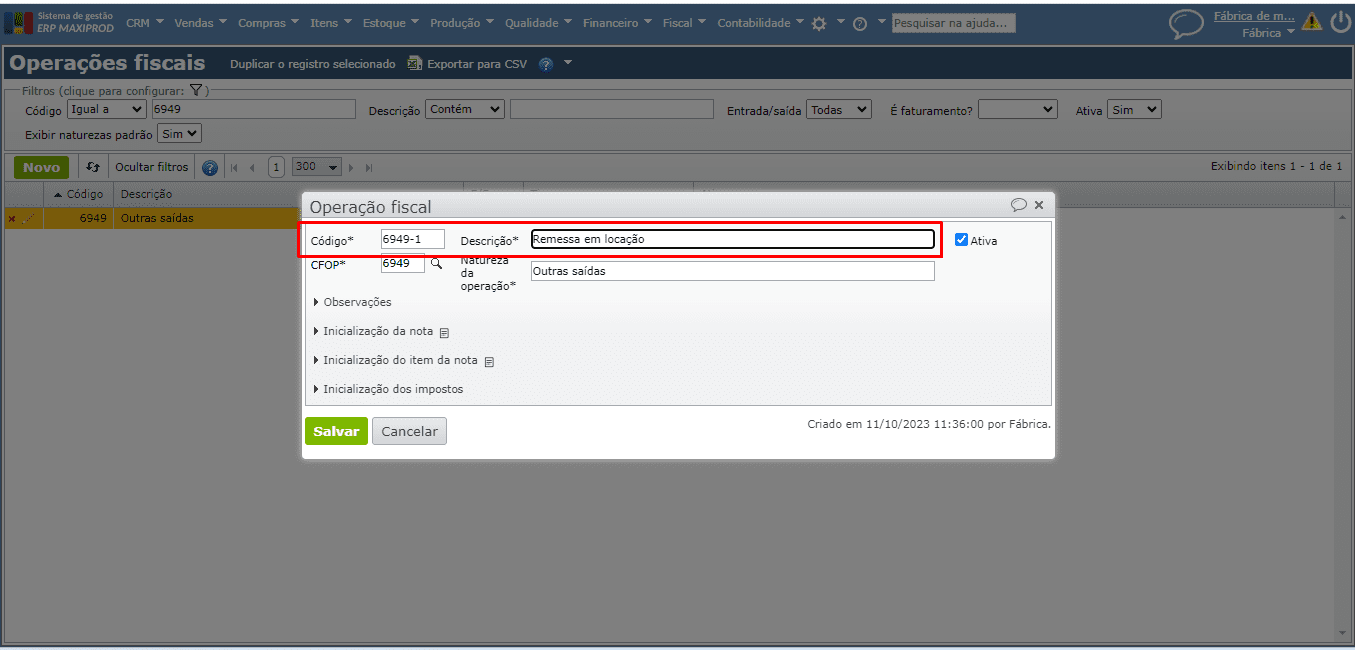
d) Ainda na configuração da operação fiscal a ser utilizada para remessa em locação, configure a inicialização da nota, dos seus itens e dos impostos. Para isso, navegue entre as seções existentes no cadastro da operação fiscal.

e) Na seção “Inicialização da nota” podem ser inicializados alguns campos, tais como a série, forma de pagamento, meio de pagamento, condição de frete, documento fiscal, e as informações adicionais de interesse do fisco e/ou do contribuinte.
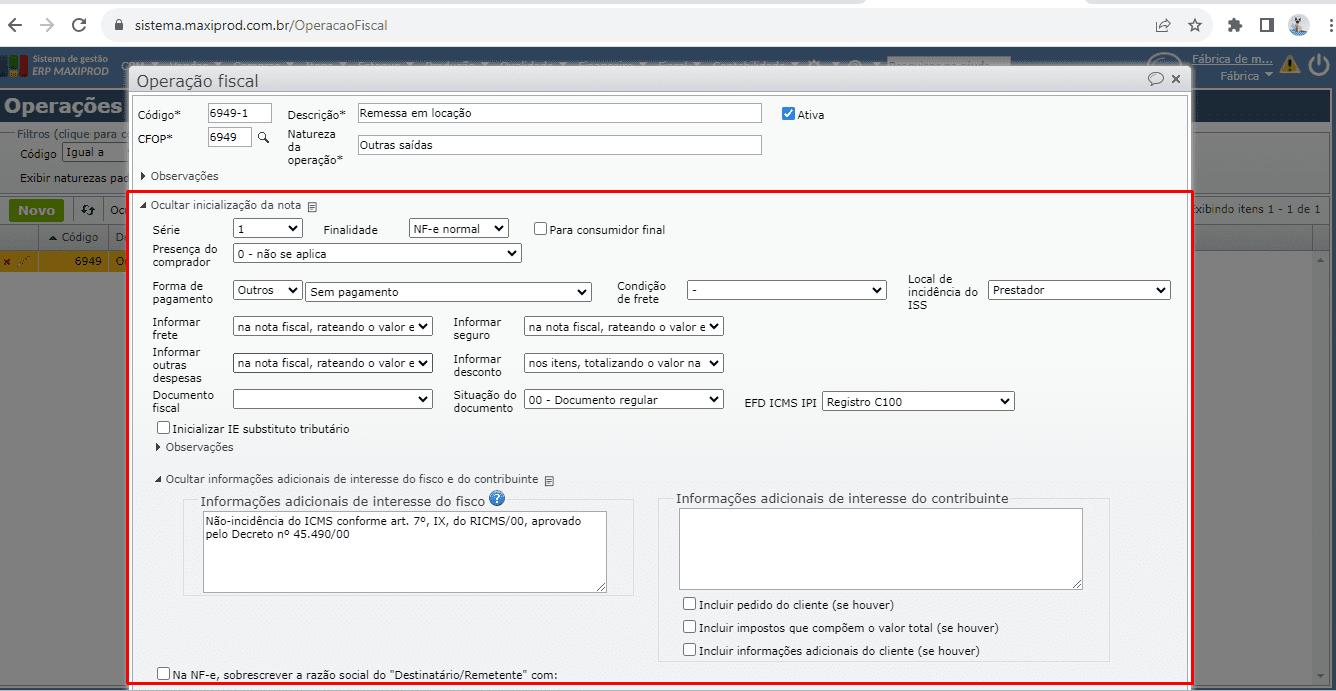
f) Na seção “Inicialização do item da nota” podem ser inicializadas a opção “Com pagamento”, a opção “Movimentar estoque”, dados fiscais, exceções para a operação fiscal, informações adicionais, e os documentos de venda nos quais esta operação fiscal pode ser usada. Portanto, para usar a operação fiscal em pedidos ou propostas, altere o valor do campo “Uso” da aba “Outros campos”.
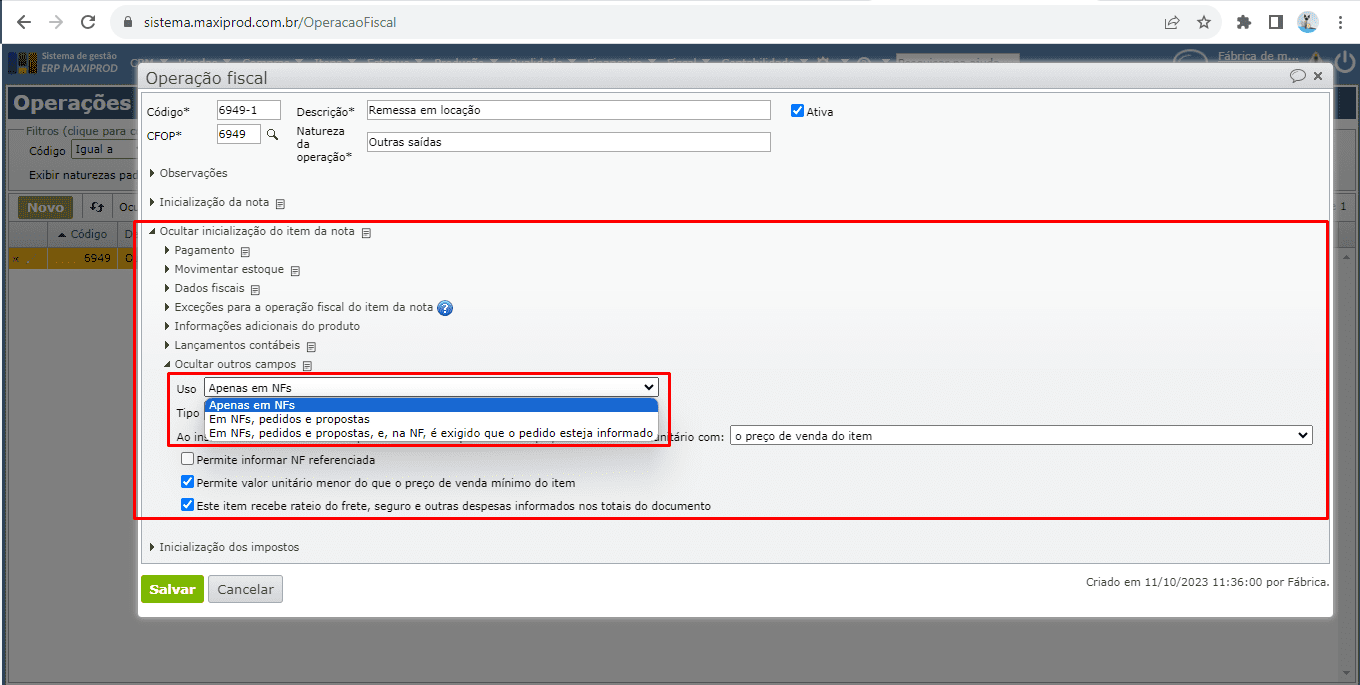
g) Ao preencher a seção “Inicialização dos impostos”, lembre que em geral não há impostos sobre a locação de bens móveis, mas verifique com a contabilidade. Também com orientação da contabilidade, configure o CST dos impostos da operação.
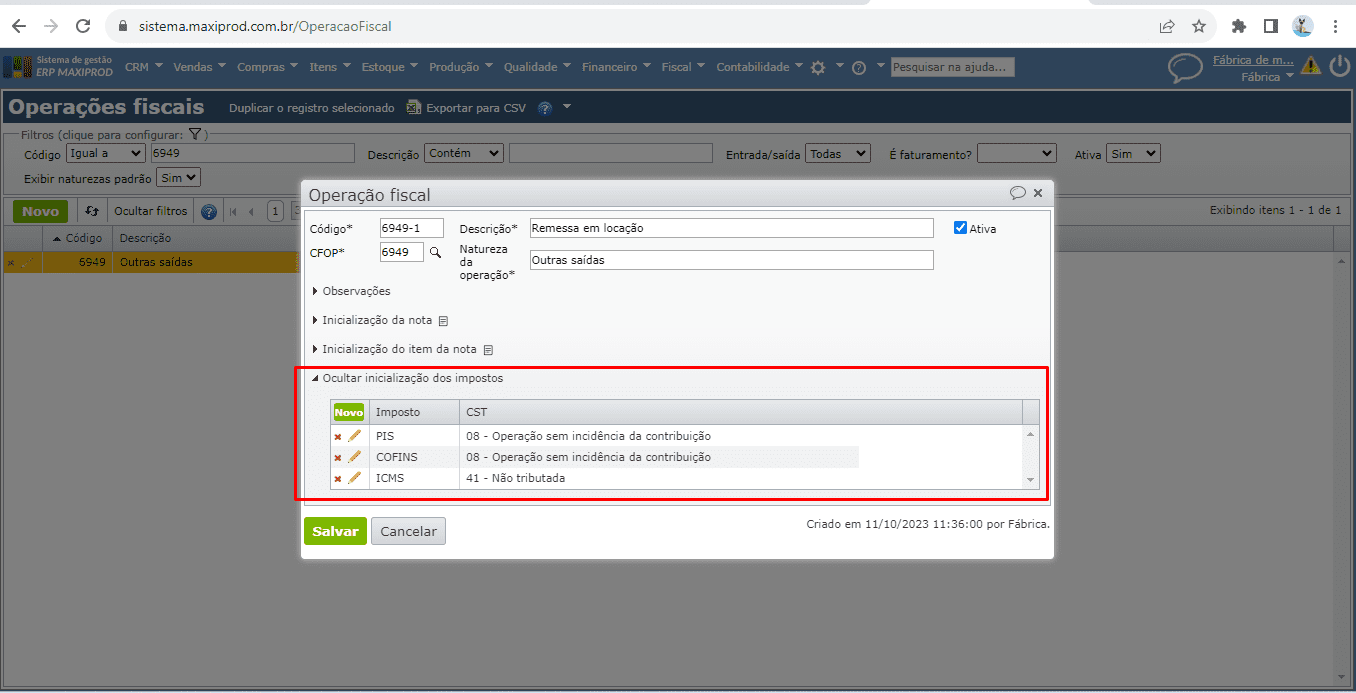
6) Nas movimentações de estoque para locação, por padrão a origem é “Estoque”, que se refere ao estoque próprio da empresa, e o destino é “Estoque > Em poder de 3º”, podendo-se informar se o poder será “Do destinatário da NF-e” ou do “Destinatário da remessa”. Para configurar estas propriedades, expanda a aba “Contas” da seção “Movimentar estoque”.
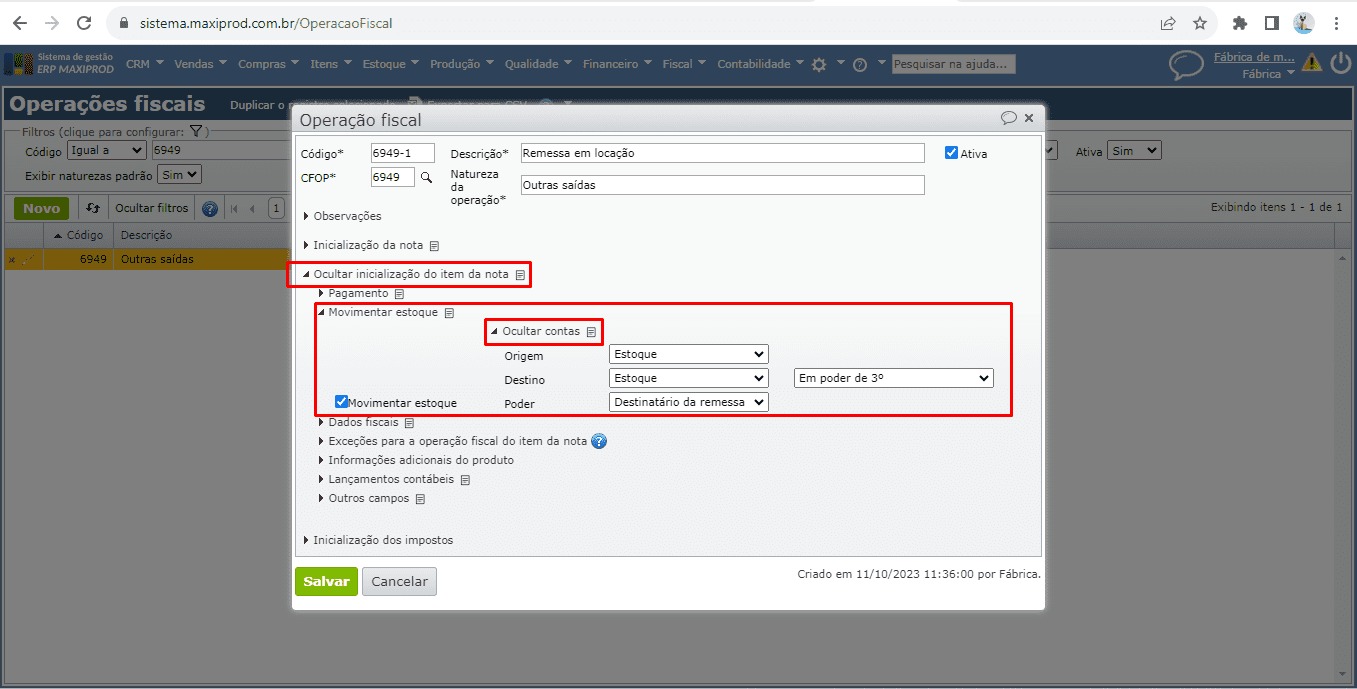
a) A opção “Destinatário da remessa” deve ser utilizada quando o destino do item não é o estoque do destinatário da NF-e, mas o de outra empresa. Isto é usado quando há triangulação: a empresa contratante da locação não é a destinatária do item, mas está contratando para terceiros. Quando utilizada esta opção, na NF-e é exibido o campo “Destinatário da remessa” que deve ser preenchido com o cadastro do terceiro.

7) Mesmo a NF-e sendo apenas de remessa, o usuário pode gerar contas a receber no ERP MAXIPROD a partir da sua emissão. Provavelmente o campo “Meio de pagamento da NF-e” deve ser preenchido com a opção “Sem pagamento”, por se tratar de NF-e de remessa. O usuário pode deixar isso parametrizado na operação fiscal, conforme especificado no ponto 5.
a) O campo “Meio de pagamento da NF-e” se situa está logo após o campo “Forma de pagamento” em propostas, pedidos e NFs. Este campo é de preenchimento obrigatório para a emissão da NF, por ser utilizado para gerar a informação no arquivo XML a ser transmitido para a SEFAZ sobre a forma de pagamento. Em NFs com operação de remessa/devolução, é obrigatório marcar a opção “Sem pagamento”, mesmo que no ERP MAXIPROD seja gerado um título.
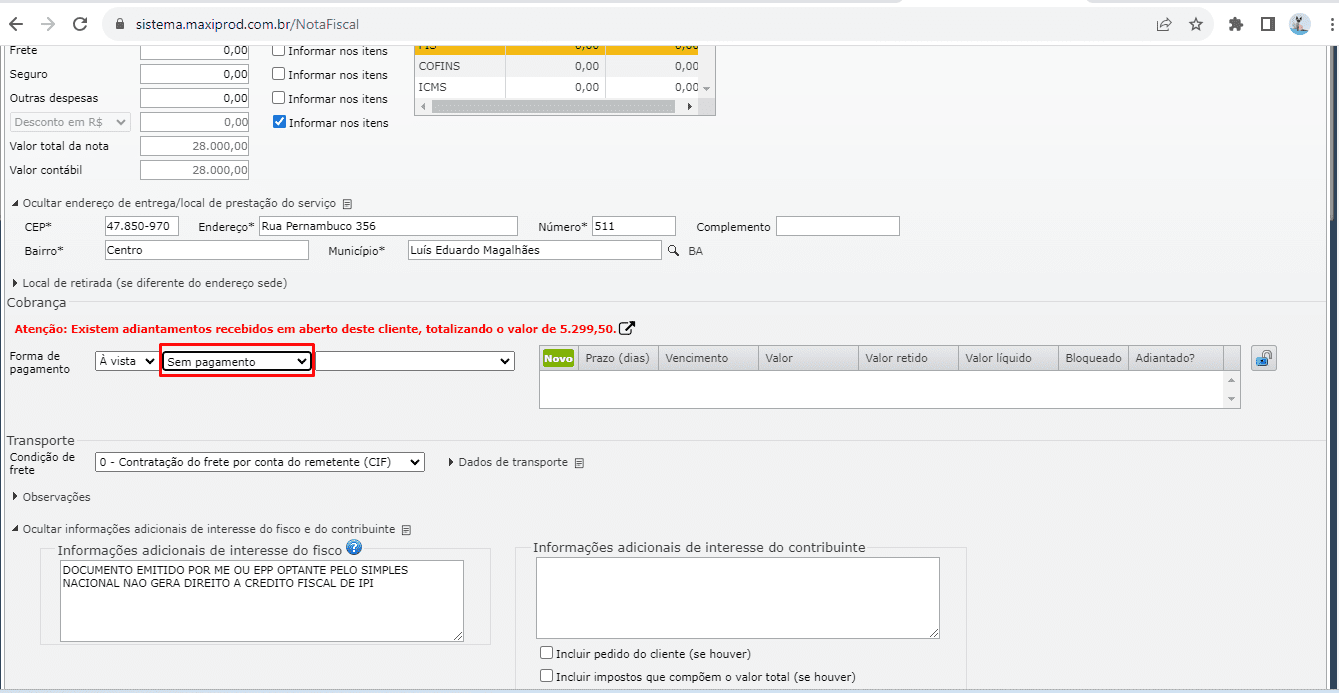
b) Para gerar os títulos, é necessário marcar a opção “Com pagamento” no(s) item(ns) da NF, e informar uma forma de pagamento “A vista” ou “A prazo”. Se informada a opção “A prazo” é necessário informar também uma condição válida no campo “Condição de pagamento”. A opção “Com pagamento” pode ser inicializada marcada, caso seja configurada desta forma na operação fiscal.
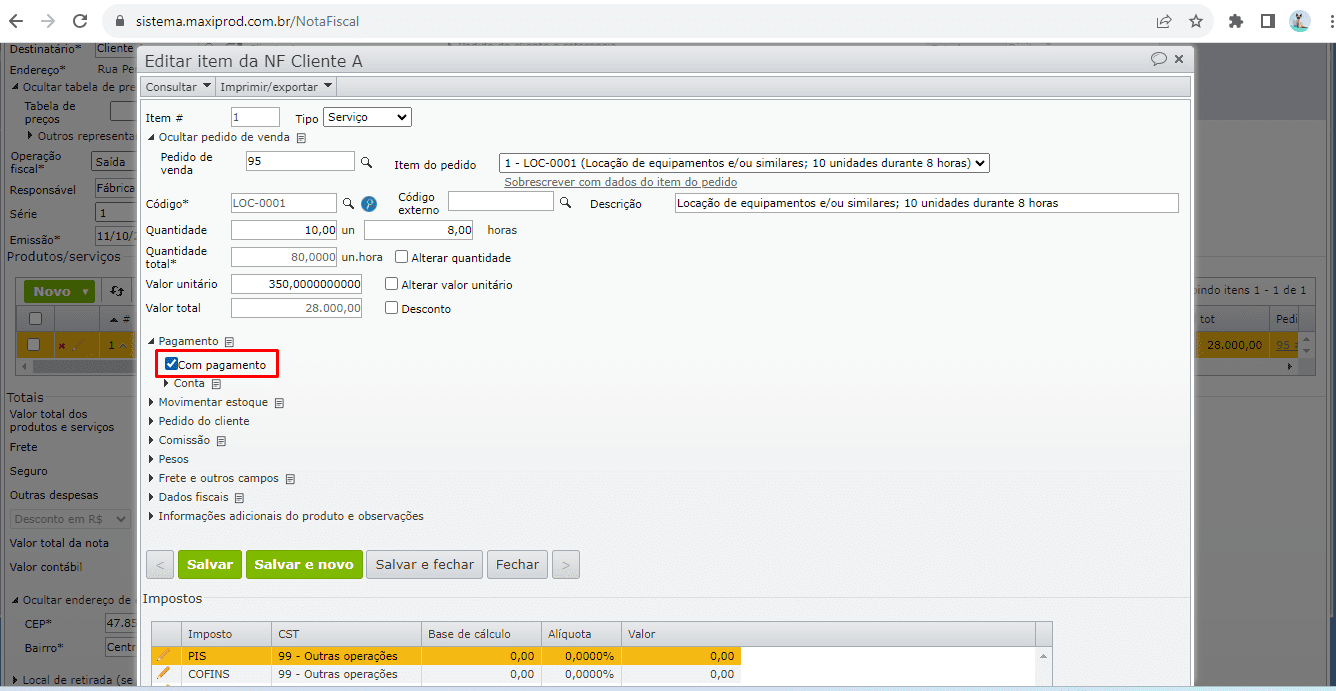
c) Logo, a nota poderá ter o campo “Meio de pagamento da NF-e” preenchido com a opção “Sem pagamento”, mas gerar títulos.
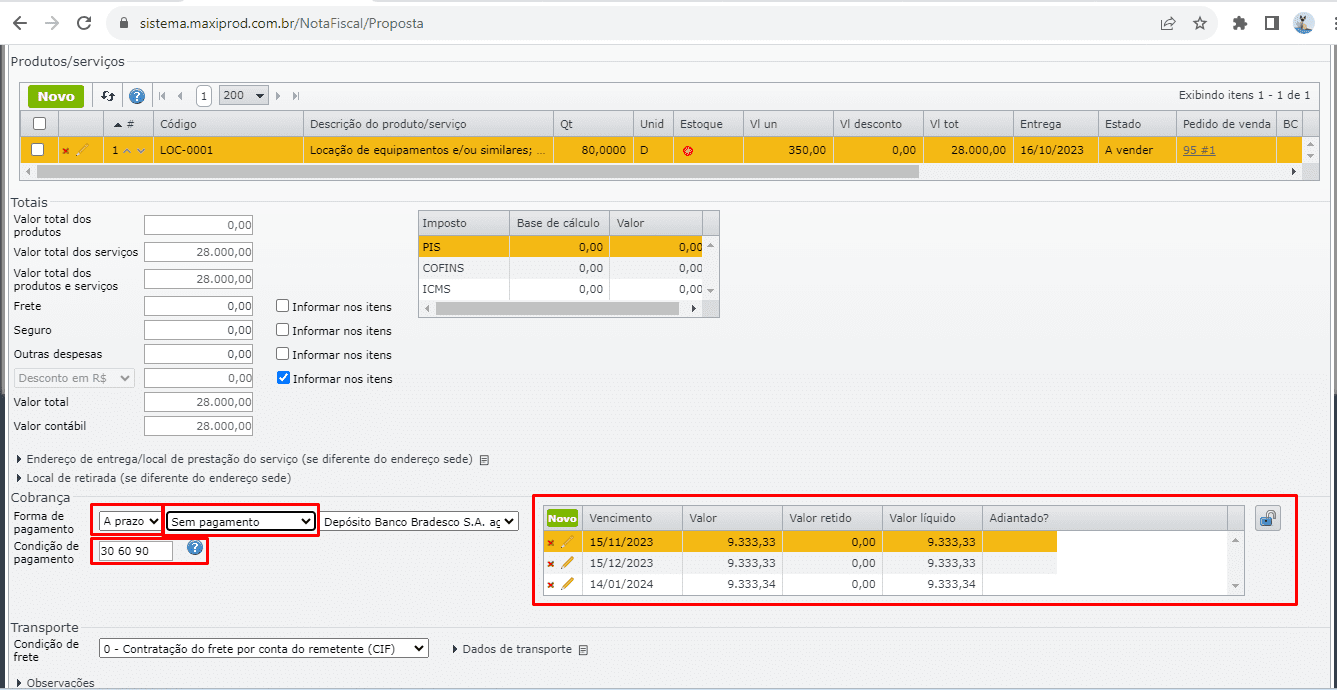
8) Com os títulos a receber gerados, o usuário pode gerar boletos bancários, PIX (QR Code ou PIX Copia e Cola) ou Cielo (Super link). Basta informar a forma de cobrança com este meio de pagamento na NF, ou diretamente nos títulos da NF. Na NF-e, este campo está situado após o campo “Meio de pagamento da NF-e”. Este campo é de preenchimento opcional, pois é de uso interno do ERP MAXIPROD, sendo usado para selecionar uma forma de cobrança previamente cadastrada no menu “Financeiro > Cadastros > Formas de cobrança”. A forma de cobrança selecionada inicializará a forma de cobrança dos títulos gerados pela NF.

9) Se o usuário optar por gerar uma fatura e/ou contrato da operação de locação, poderá utilizar a ferramenta de relatórios personalizados e, com isso, configurar um modelo a ser utilizado para a impressão do documento a partir dos dados do pedido de venda ou NF. A partir dos modelos-padrão, pode-se personalizar a impressão de propostas, pedidos de venda, NFs, etiquetas, recibos e outros documentos em Word ou Excel.
Veja também: